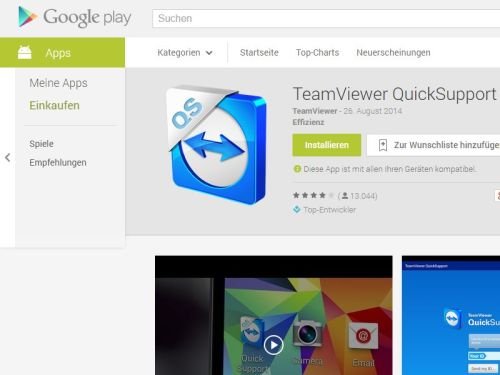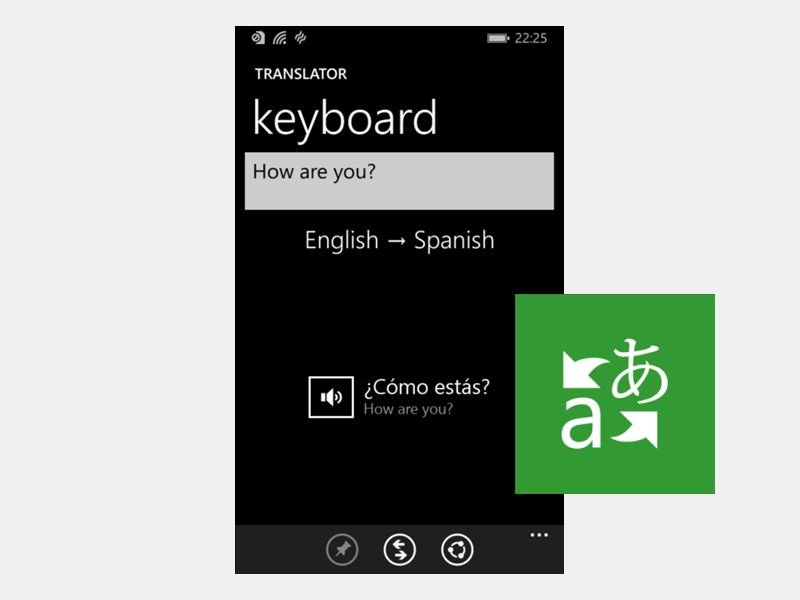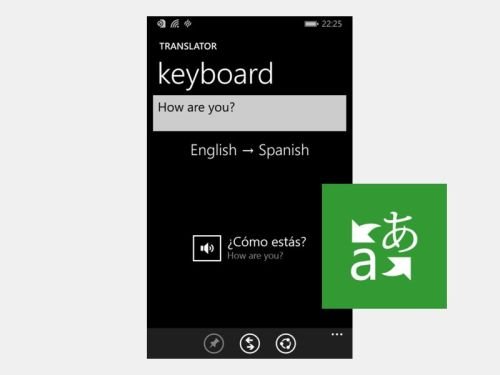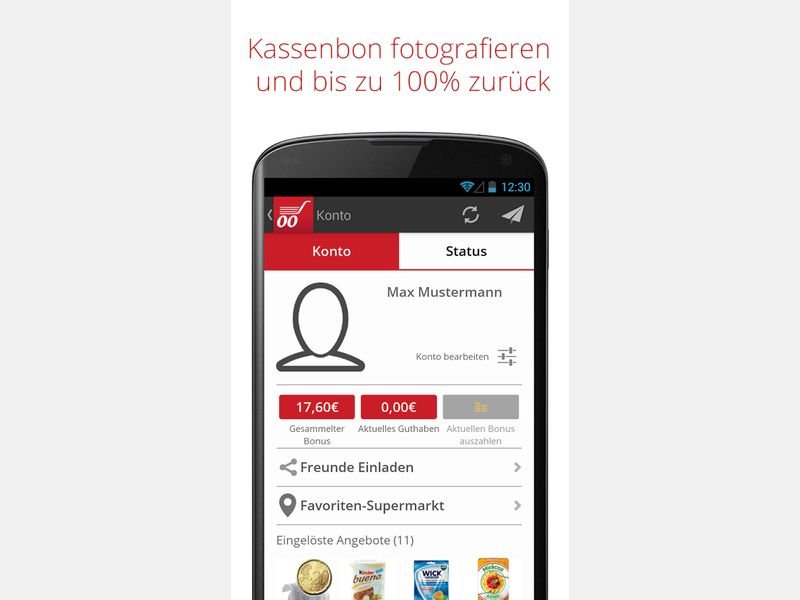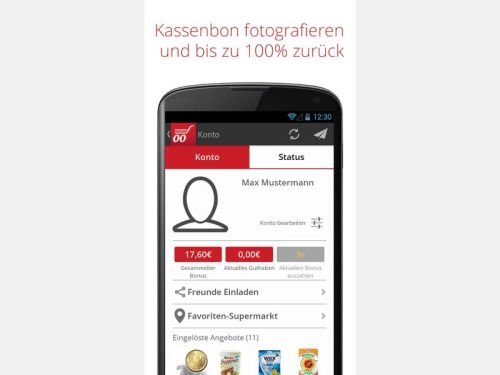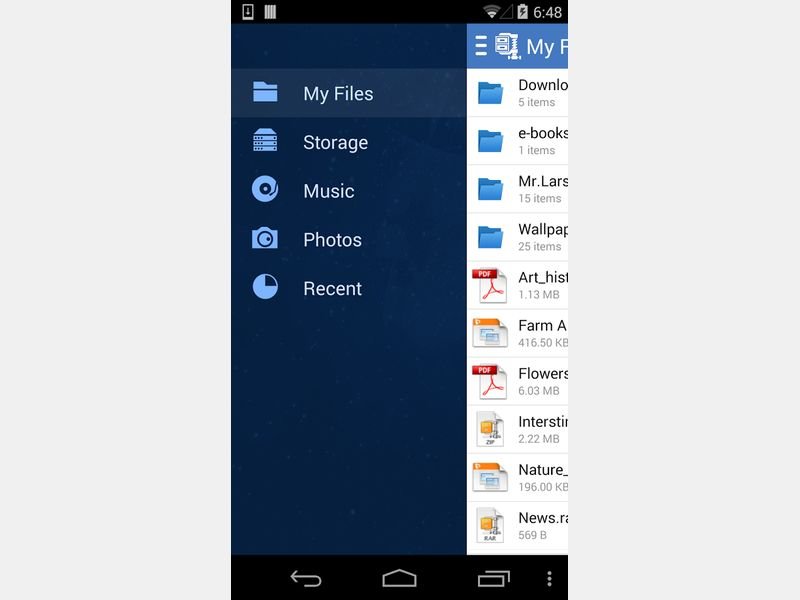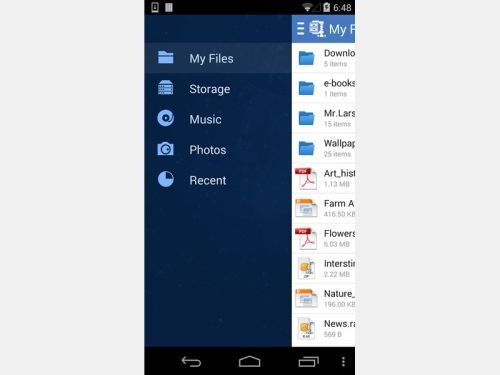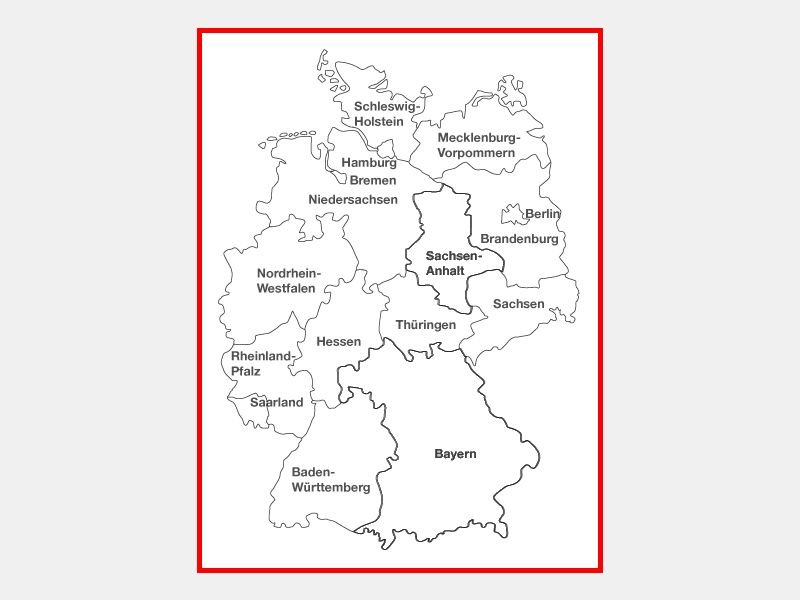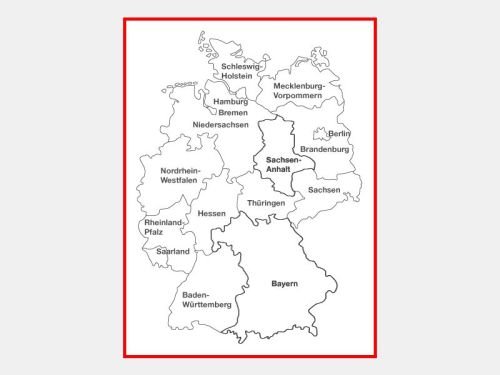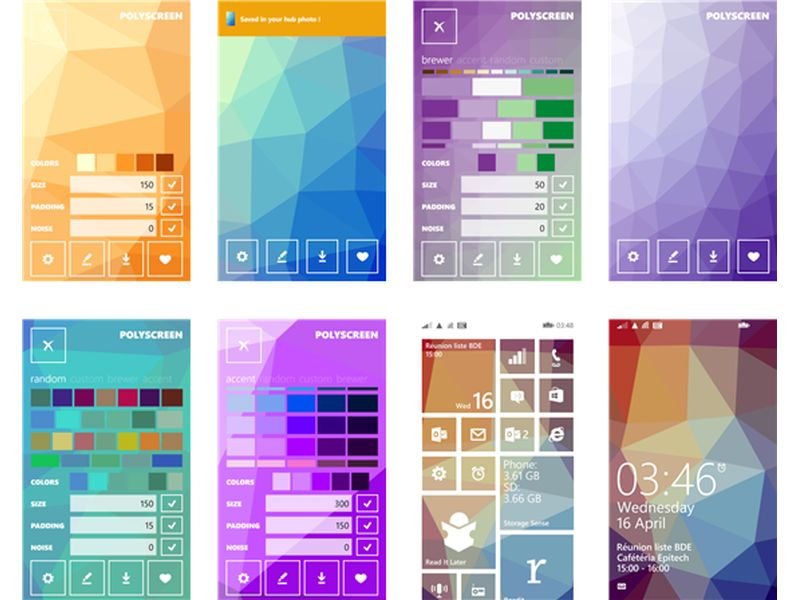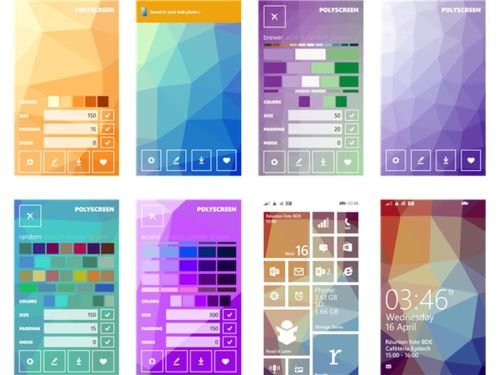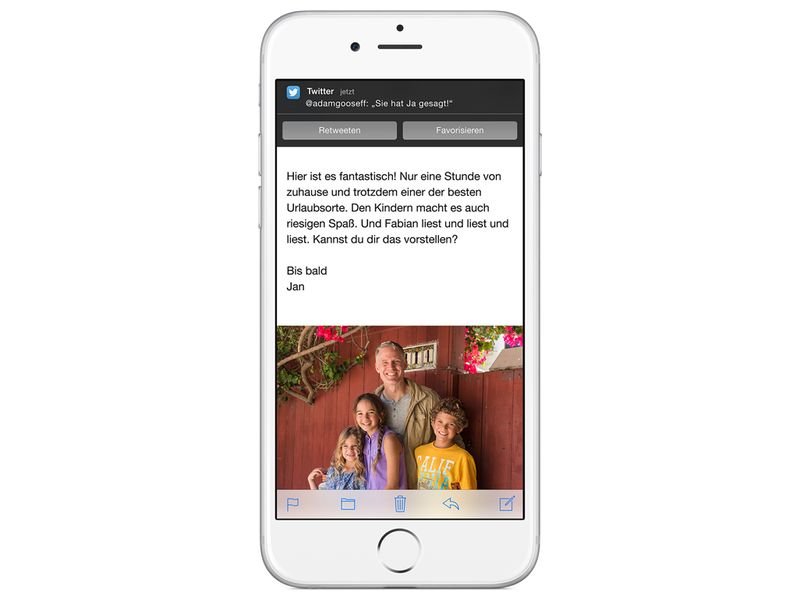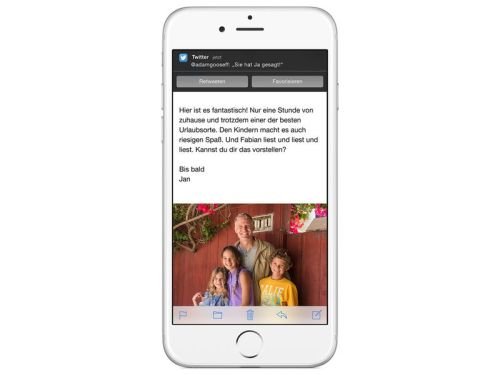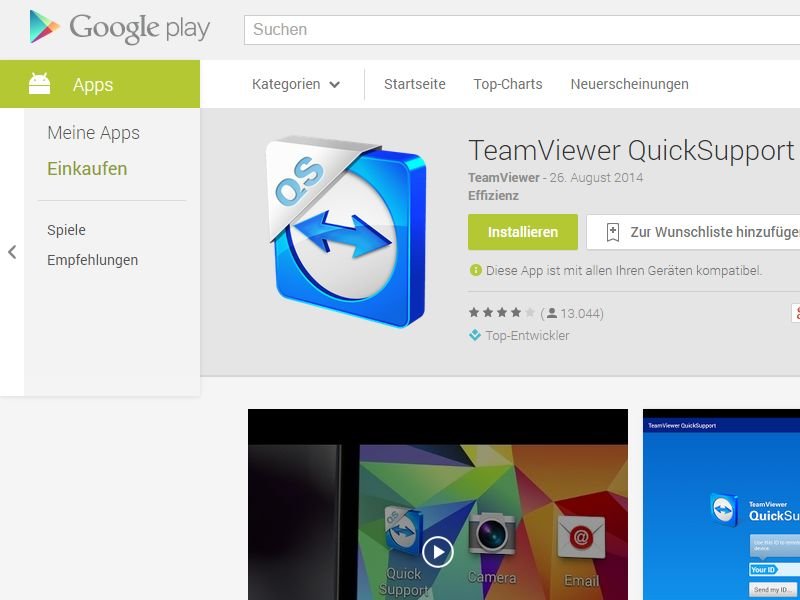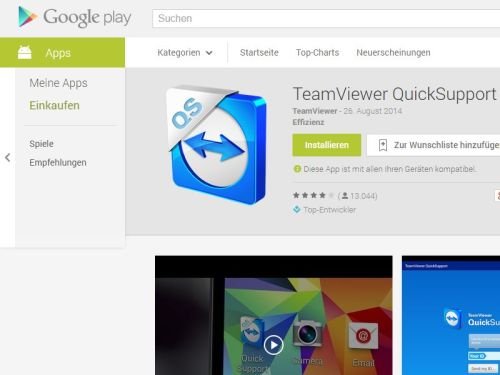13.10.2014 | Tipps
Wenn Sie Ihr iPhone verloren haben, lässt es sich mit der Funktion „Mein iPhone finden“ schnell lokalisieren. Doch wenn der Akku zur Neige geht, können Sie das iPhone auch nicht mehr orten. Wie umgehen Sie dieses Problem?
Mit der Funktion „Letzte Ortung senden“ aktivieren Sie in iOS 8 einen Not-Schalter. Sobald der Akkustand kritisch wird, sendet das iPhone die aktuelle Ortsbestimmung an Apple. Für Sie als denjenigen, der das iPhone sucht, bedeutet das: Auf der Karte „Mein iPhone finden“ sehen Sie den zuletzt bestimmten Standort Ihres Geräts, bevor der Akku leer war.
Damit die Funktion „Letzte Ortung“ funktioniert, muss „Mein iPhone finden“ erst einmal eingeschaltet sein. Anschließend öffnen Sie die „Einstellungen“ und wechseln dort zum Bereich „iCloud“. Im Bereich „Mein iPhone finden“ schalten Sie die Option „Letzte Ortung senden“ ein – fertig!

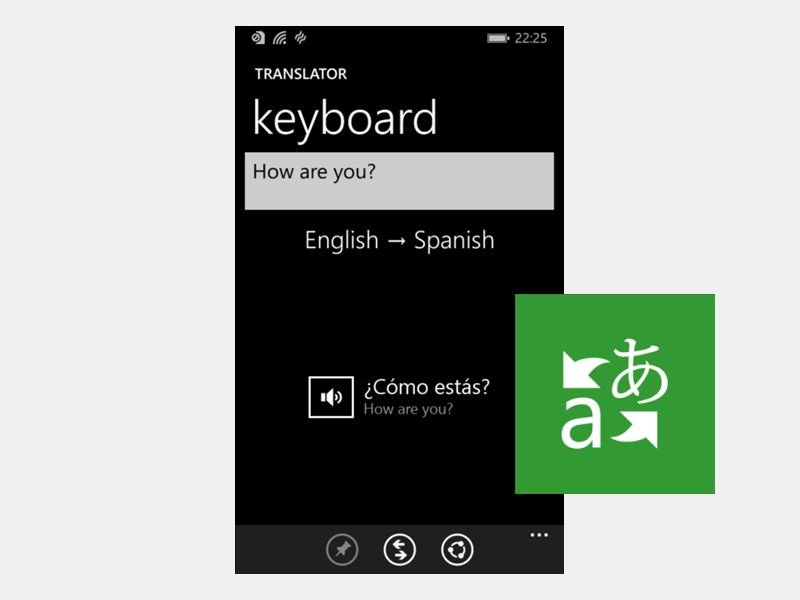
10.10.2014 | Tipps
Sie sind im Urlaub, können aber die Landessprache nicht verstehen? Hinweisschilder und andere Texte werden da schnell zum Problem. Wenn Sie ein Windows-Phone besitzen, hilft Ihnen eine Gratis-App weiter.
Die App heißt Bing-Übersetzer und ist kostenlos im Windows Phone Store zum Download verfügbar. Nach dem Laden der App starten Sie sie und wechseln dann zum Bereich „Kamera“. Halten Sie das Smartphone dann auf das Schild oder den Text, den Sie nicht verstehen. Die übersetzte Version sehen Sie jetzt auf dem Bildschirm des Handys.
Außerdem lassen sich mit Bing-Übersetzer auch gesprochene Wörter übersetzen und wiedergeben. Komplettiert wird die App durch eine Download-Funktion für Sprachpakete. So lässt sich ein Teil des Wortschatzes auch offline nutzen, was besonders im Nicht-EU-Ausland teure Roaming-Gebühren spart.
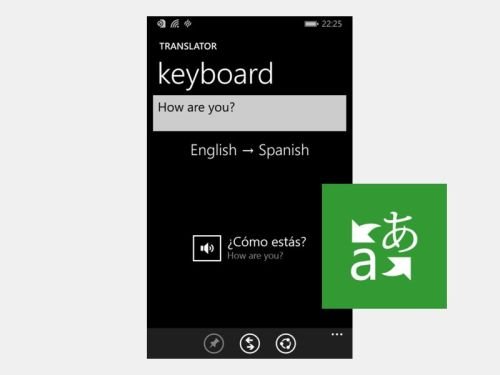
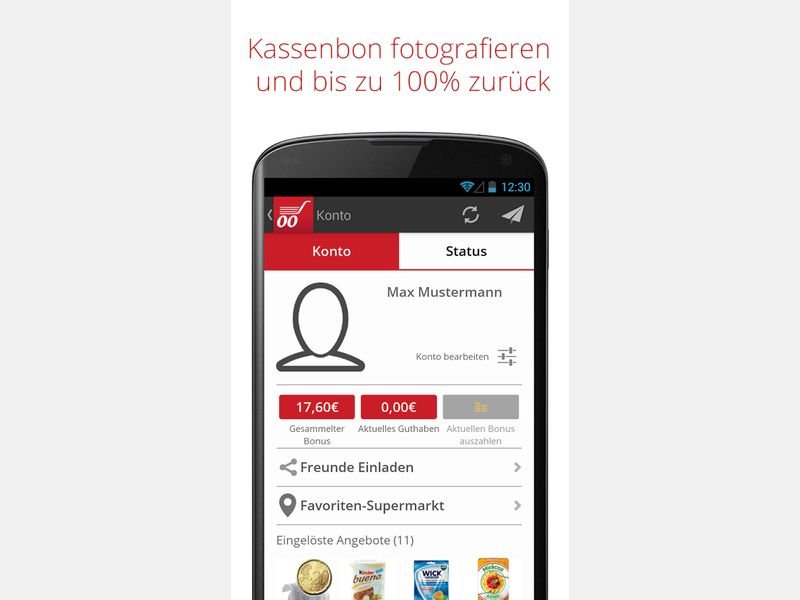
09.10.2014 | Tipps
Sie wollen beim Shopping nicht so viel Geld ausgeben? Mit einer kostenlosen Handy-App profitieren Sie von vielen Sonder-Angeboten. Da macht das Einkaufen gleich doppelt so viel Spaß!
Und so sparen Sie beim Einkaufen Geld mit Ihrem Handy:
- Installieren Sie als Erstes die Gratis-App Scondoo (für iOS und Android).
- Nach dem Anlegen eines Accounts kaufen Sie in einem beliebigen Geschäft einen Artikel aus der Liste der aktuellen Angebote, die Sie in der App finden.
- Beim Bezahlen an der Kasse unbedingt nach dem Kassenbon fragen!
- Nach dem Kauf fotografieren Sie den Kassenbon mit der Handy-Kamera und reichen ihn ein.
- Das gesparte Geld wird Ihnen dann ausbezahlt.
Der Vorteil gegenüber Angeboten aus dem Supermarkt-Faltblatt: Die Scondoo-Rabatte gelten unabhängig davon, wo Sie das angebotene Produkt kaufen.
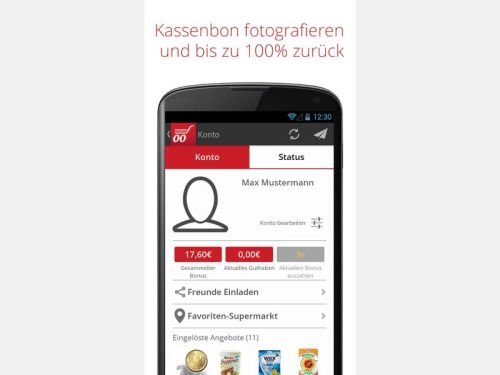
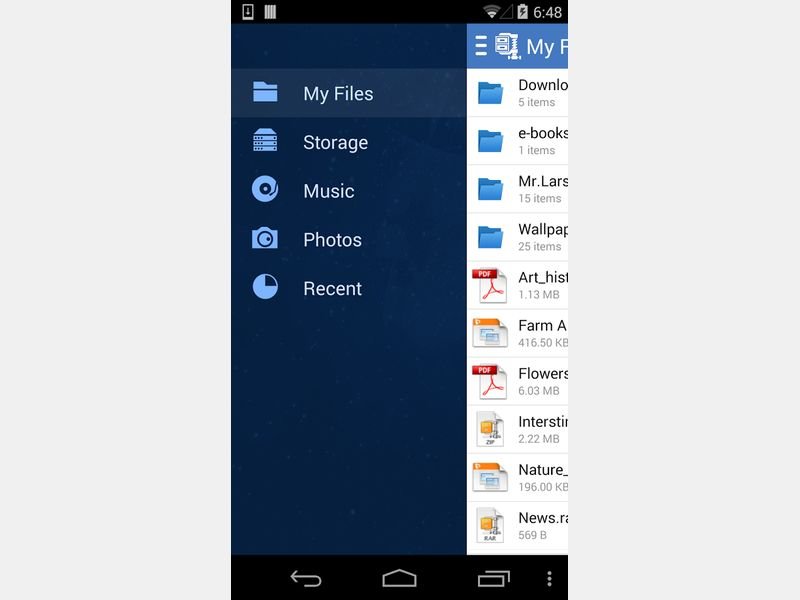
09.10.2014 | Tipps
WinZip ist eine viel genutzte Komprimierungsanwendung für PC und Mac. Mit der Android-App WinZip verwalten Sie Ihre *.zip-Dateien auf dem Smartphone oder Tablet.
WinZip bietet sowohl eine kostenlose Version als auch eine Premiumversion. Mit der kostenlosen Version erstellen Sie Zip-Archive und ZipX. Über die App versenden Sie die Dateien per E-Mail, kopieren, benennen oder löschen die gespeicherten Dateien. Die App unterstützt die gängigsten Dateiformate: JPG, BMP, GIF, PDF, TXT, DOC, XLS, usw.
Die Premiumversion öffnet auch Archive im RAR- und 7Z-Format. Mit dieser Version verschlüsseln Sie Zip- und Zipx-Dateien auch.
Die App hat die Struktur eines Datei-Explorers. Über das Seitenmenü erhalten Sie Zugriff auf alle Musik-, Bilder- und kürzlich geöffnete Dateien. Wählen Sie eine Datei aus, sehen Sie Zugang zu einem Menü mit weiteren Optionen.
Die WinZip-App für Android unterstützt viele Dateiformate. Sie kann Archive erstellen und auch verschlüsseln. Allerdings ist ein direktes Bearbeiten von gepackten Inhalten nicht möglich.
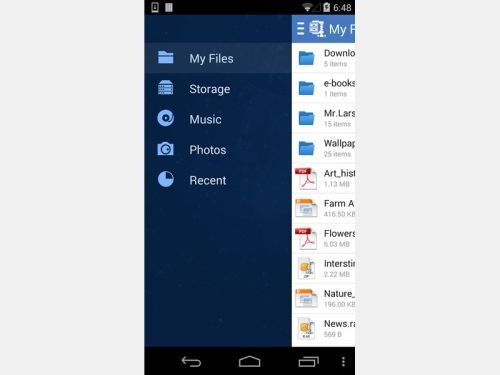
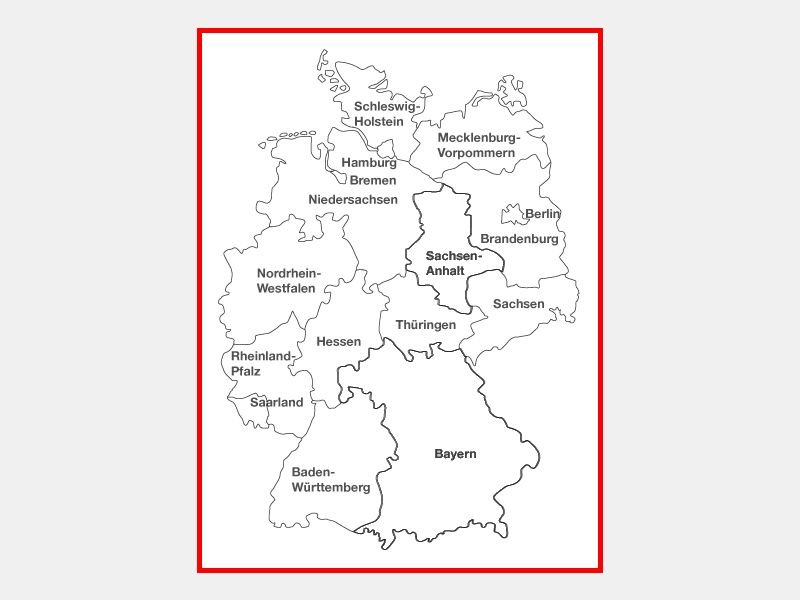
06.10.2014 | Tipps
Sie sind Pendler und deswegen auf den Nah- oder Fernverkehr der Deutschen Bahn angewiesen? Bei Streiks kann es unerwartet zu Verspätungen oder Zug-Ausfällen kommen. Gut, dass Sie auch unterwegs immer auf dem neuesten Stand bleiben können.
Für ihre Kunden hat die Deutsche Bahn eine besondere kostenlose Telefonnummer eingerichtet, über die man sich informieren kann: 08000-996633. Noch schneller klappt das Herausfinden von aktuellen Einschränkungen beim Bahn-Verkehr allerdings mit dem Smartphone. Über die Webseiten bahn.de/blitz/view (Nahverkehr) und bahn.de/blitz/view/fernverkehr/uebersicht.shtml (Fernverkehr) finden Sie jeweils die aktuellsten Informationen über Züge, die später abfahren oder ganz ausfallen.
Übrigens: Können Sie eine Bahnreise wegen streikbedingter Zug-Ausfälle, Verspätungen oder Anschluss-Verlusten nicht durchführen, erhalten Sie für Ihre Fahrkarte und Reservierung im DB-Reisezentrum kostenlos Ihr Geld zurück. Ansonsten nutzen Sie einfach den nächsten Zug, selbst wenn dies ein IC oder ICE ist. Dabei wird die Zugbindung aufgehoben.
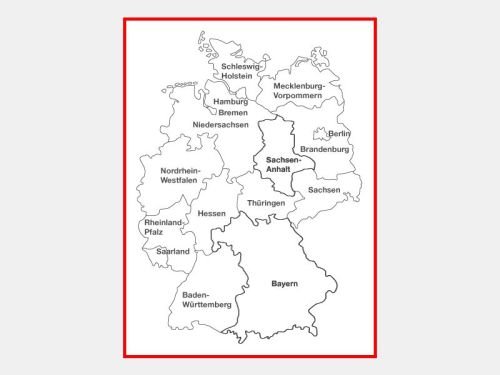
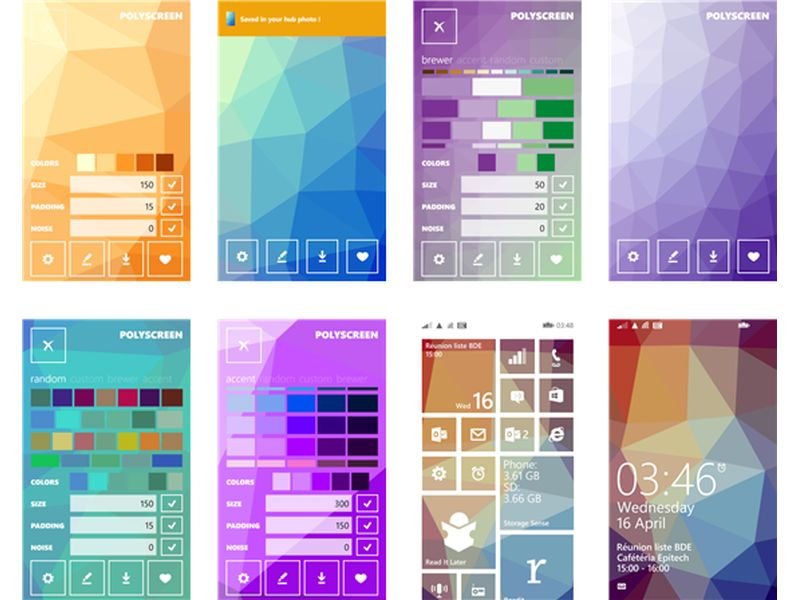
03.10.2014 | Tipps
Seit Version 8.1 sind Sie bei Ihrem Windows-Smartphone nicht mehr auf die eingebauten Wallpaper angewiesen. Stattdessen können Sie sich auch Ihr Lieblingsbild einrichten. Ihnen fehlt die kreative Ader? Kein Problem, ein schicker Hintergrund lässt sich trotzdem ruckzuck erstellen.
Für einen eindrucksvollen Startbildschirm eignet sich beispielsweise die kostenlose App PolyScreen, die Sie gratis im Store herunterladen können. Sie erzeugt kubistisch anmutende Wallpaper ähnlich wie das Standardbild von Android. Die App ist einfach zu bedienen. Einstellen lässt sich die Größe der Kacheln, den Abstand sowie die gewünschte Farbe.
PolyScreen zeigt: Schicke Hintergründe erfordern nicht unbedingt viel Arbeit, sondern nur das passende Werkzeug.
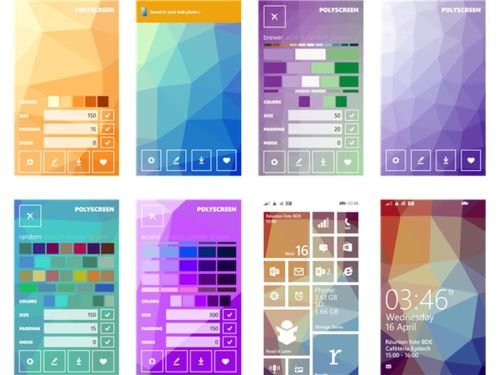
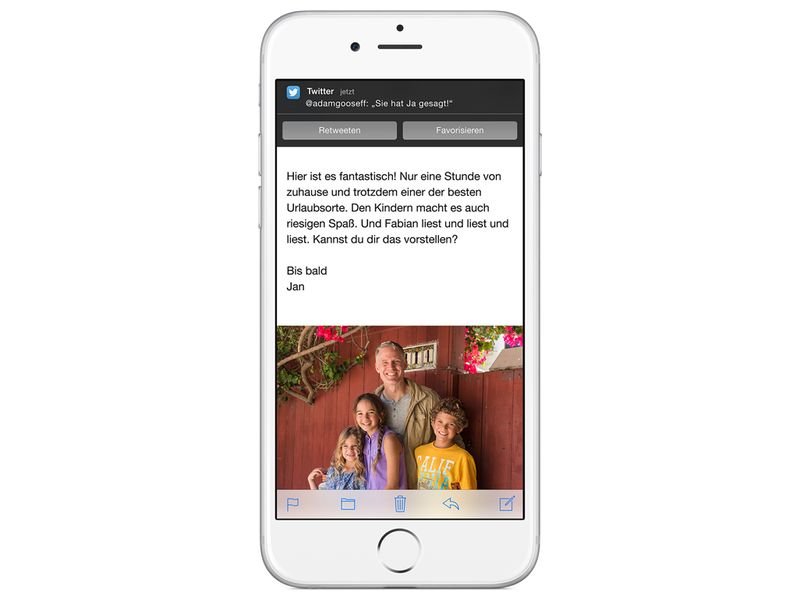
29.09.2014 | Tipps
Schon in iOS 7 ist eine Liste vorhanden, die sich von oben ins Bild ziehen lässt und in der alle anfallenden Benachrichtigungen gesammelt werden. In iOS 8 wird diese Liste jetzt interaktiv: So lassen sich einzelne Benachrichtigungen leicht öffnen. Wie geht man vor?
Um eine Mitteilung aus der Liste von iOS 8 zu öffnen, genügt ein Fingerwisch nach links. Je nach Typ der Mitteilung erscheinen jetzt Aktionen, die sich auf den Inhalt der Mitteilung beziehen. Für eine eingehende E-Mail sehen Sie etwa „Antworten“. Sobald Sie darauf tippen, erscheint ein Antwortfenster, in das Sie die Nachricht eintippen und dann senden.
Die meisten Standard-Apps von iOS 8, die Benachrichtigungen senden können, nutzen diese neuen interaktiven Benachrichtigungen. Noch interessanter ist aber, wie Entwickler diese Funktion nutzen werden, sobald mehr Apps für iOS 8 angepasst werden.
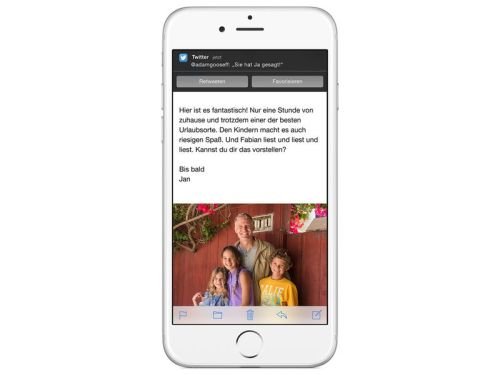
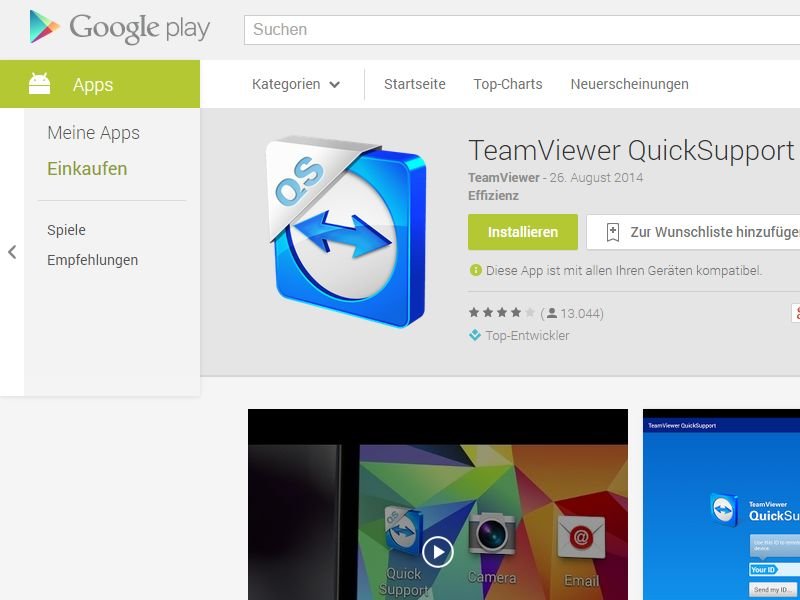
29.09.2014 | Tipps
Am PC ist TeamViewer schon seit einiger Zeit der Top-Favorit, wenn es um gratis verfügbare Remote-Zugriffs-Programme geht. Jetzt können Sie auch Ihr Android-Smartphone oder –Tablet fernsteuern. Wie geht das?
Nutzen Sie dazu die App TeamViewer QuickSupport. Neuerdings unterstützt die App weitere Hersteller, unter anderem auch LG, Huawei sowie HTC. Wird Ihr Gerät unterstützt, lädt die QuickSupport-App bei der Installation ein weiteres Plug-In nach, um die Fernsteuerung einzurichten.
Anschließend können Sie von jedem PC oder Mobilgerät mit TeamViewer aus Ihr Android-Handy oder Tablet remote verwalten. Auch das Übertragen von Dateien sollte kein Problem sein.